配置高级设置:观察任务
目标
配置项目观察任务工具的高级设置。
需要考虑的事项
- 所需用户权限:项目观察任务工具的“管理员”级别权限。
视频
步骤
观察任务设置
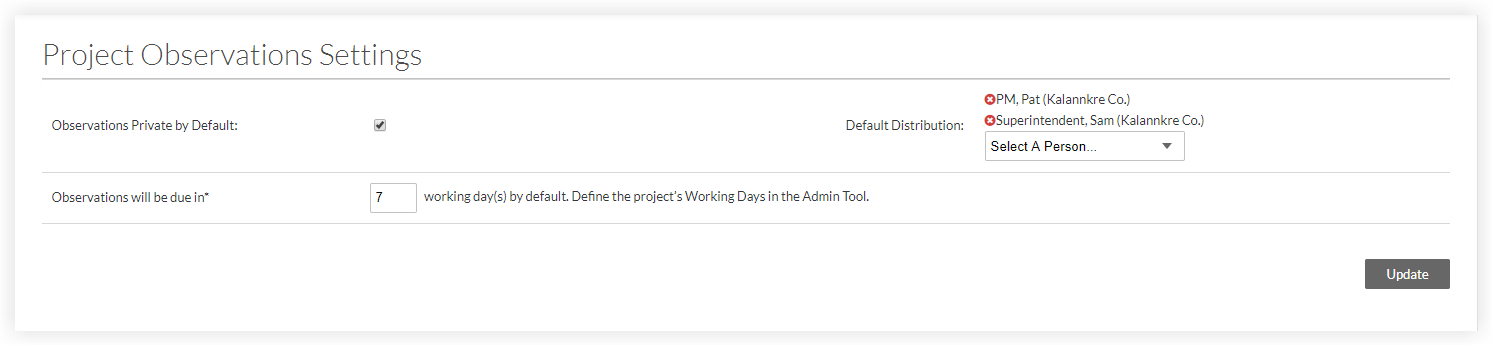
- 默认将观察任务设为私密:选中“默认将观察任务设为私密”旁边的复选框,将在观察任务工具中创建的每个新观察任务自动设置为对除通讯名单中的用户、任务分配对象、创建者以及观察工具“管理员”用户之外的所有人隐藏。
- 观察任务距离过期还剩:给未来创建的观察任务设置默认日期。在上面的示例中,新建的观察任务将在创建日期 7 天后过期。
注意:截止日期取决于项目中,哪几天被设置为“工作日”。请参阅设置项目工作日。 - 默认通讯对象:设置将被添加到未来每个观察任务的通讯名单中的默认用户列表。当观察任务状态发生更改或有人为观察任务添加备注时,这些用户将收到更新电子邮件。
观察任务模板
请参阅创建项目级别观察任务模板。
观察任务类型
请参阅添加项目级别观察任务类型。
权限表
根据首选项,为每个用户设置对观察任务工具的权限。
注意:如需了解每个权限级别的用户可以在观察任务中执行哪些操作,请参阅权限矩阵。
在下面的示例截图中,用户是项目级别“管理员”用户,拥有所有项目级别工具的“管理员”权限。不能编辑项目“管理员”的权限。

另请参阅
- 希望系统自动提示从未通过的检查任务创建观察任务?请参阅配置高级设置:项目级别检查任务

